Eq域
word-EQ公式域详解
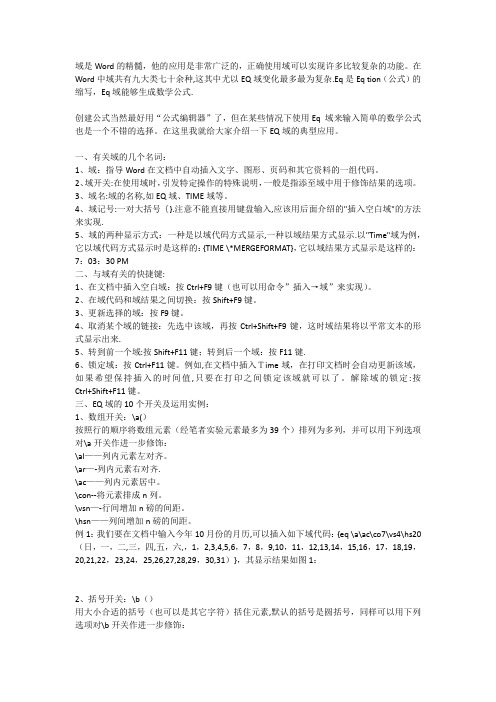
域是Word的精髓,他的应用是非常广泛的,正确使用域可以实现许多比较复杂的功能。
在Word中域共有九大类七十余种,这其中尤以EQ域变化最多最为复杂.Eq是Eq tion(公式)的缩写,Eq域能够生成数学公式.创建公式当然最好用“公式编辑器”了,但在某些情况下使用Eq 域来输入简单的数学公式也是一个不错的选择。
在这里我就给大家介绍一下EQ域的典型应用。
一、有关域的几个名词:1、域:指导Word在文档中自动插入文字、图形、页码和其它资料的一组代码。
2、域开关:在使用域时,引发特定操作的特殊说明,一般是指添至域中用于修饰结果的选项。
3、域名:域的名称,如EQ域、TIME域等。
4、域记号:一对大括号{}.注意不能直接用键盘输入,应该用后面介绍的"插入空白域"的方法来实现.5、域的两种显示方式:一种是以域代码方式显示,一种以域结果方式显示.以"Time"域为例,它以域代码方式显示时是这样的:{TIME \*MERGEFORMAT},它以域结果方式显示是这样的:7:03:30 PM二、与域有关的快捷键:1、在文档中插入空白域:按Ctrl+F9键(也可以用命令”插入→域”来实现)。
2、在域代码和域结果之间切换:按Shift+F9键。
3、更新选择的域:按F9键。
4、取消某个域的链接:先选中该域,再按Ctrl+Shift+F9键,这时域结果将以平常文本的形式显示出来.5、转到前一个域:按Shift+F11键;转到后一个域:按F11键.6、锁定域:按Ctrl+F11键。
例如,在文档中插入Time域,在打印文档时会自动更新该域,如果希望保持插入的时间值,只要在打印之间锁定该域就可以了。
解除域的锁定:按Ctrl+Shift+F11键。
三、EQ域的10个开关及运用实例:1、数组开关:\a()按照行的顺序将数组元素(经笔者实验元素最多为39个)排列为多列,并可以用下列选项对\a开关作进一步修饰:\al——列内元素左对齐。
域基本操作与EQ域.

关于域域相当于文档中可能发生变化的数据或邮件合并文档中套用信函、标签中的占位符。
安全性任何阅读文档的人都可以看到域代码,因此请确保域代码中放置的信息不是机密信息。
域的一般用法可以在任何需要的地方插入域:∙显示文档信息,如作者姓名、文件大小或页数等。
若要显示这些信息,请使用 AUTHOR、FILESIZE、NUMPAGES 或 DOCPROPERTY 域。
∙进行加、减或其他计算。
请使用 = (Formula) 域进行该操作。
∙在合并邮件时与文档协同工作。
例如,插入 ASK 和 FILLIN 域可在 Word 将每条数据记录与主文档合并时显示提示信息。
按Alt+F9 则显示整个文档的域代码按Shift+F9,则显示域结果 4/19/2008 2:12:00 AMTan Guotai域代码和域结果域代码域代码位于花括号或大括号 ( { } )中,域类似于 Microsoft Excel 中的公式:域代码类似于公式,域结果类似于公式产生的值。
可在文档中切换显示域代码及其结果。
仅通过键入键盘上的字符无法插入域的花括号。
但可用快捷键 Ctrl+F9 来插入。
域开关域开关是特殊的指令,在域中可引发特定的操作示例Tan Guotai●:域标志●DOCPROPERTY:域名●Author:对象名●\ 域开关,指定域结果的显示方式,与域名间有一英文空格●\* 格式域开关●MERGEFORMAT:开关项,更新时保留原格式如在域中插入 \* Upper 开关,去掉保留原格式的MERGEFORMAT开关,则域结果中所有单词的首字母大写。
现在更新一下Tan Guotai 这是没更新前的结果因为(“文件”菜单中的)“属性”对话框中“摘要”选项卡上“作者”的姓名是 Tan Guotai域代码:Eq(公式)域{ EQ Instructions }生成数学公式。
建议使用“公式编辑器”程序来创建公式。
如果没有安装“公式编辑器”或者想要编写行内公式,可使用 EQ 域。
EQ域

EQ域用法说明EQ域EQ域的形式为:{ EQ开关}。
开关用于指定如何用括号中的元素建立公式。
因为EQ域一般用来生成数学公式,所以也被称作公式域,但它的应用绝不止于创建公式,而且创建公式一般建议用“公式编辑器”程序,那样会更直观好用。
由于其域结果具有一定的特殊性,不能解除EQ域的链接。
如果双击EQ域,Word将此域转换为嵌入的“公式编辑器”对象。
EQ域包括十个特殊指令,下面分别说明它们的域代码及使用技巧,其中括号内的代码表示相应的指令开关。
分数(\f)利用EQ域可以很方便地生成分子在上、分母在下的分数,分子分母分别在分数线上下居中,如果系统中使用逗号作为小数点,请用分号(;)分隔两个元素。
具体形式为:{ EQ (分子,分母)},分数域代码为“eq \f(n,m)”,其中n、m分别表示分子和分母。
注意:要在公式中使用逗号、单括号或反斜线,可在这些符号前加反斜线:\,、\(、\\ 。
根号(\r)域代码为“eq \r(n,m)”,其中如果n选择比正文小一号的字体,效果将更好。
下面举例使用上面两个域开关,输出3812,其具体操作步骤如下:(1)按Ctrl+F9快捷键,出现一对大括号,插入点位于大括号中。
(2)在大括号中输入域代码“eq \f(\r(3,8),12)”,其中\f实现分数,\r实现根号。
(3)更新域后将显示38。
积分(\i)使用指定的符号或默认符号及三个元素创建积分。
第一个元素是积分下限,第二个是上限,第三个是积分表达式。
可以使用下列选项修改 \i 开关。
此指令开关不仅可以表达积分,还可表达总和、乘积,其使用方法如下:积分:f(x)dx,域代码为“eq \i\in(0,π,sin(x))”,其中如果没有子开关\ in,则域结果为⌡⌠πsin(x)dx 。
总和:域代码为“eq \i\su(x=m,n,f(x))”,其中子开关\su用于显示“∑”号。
乘积:域代码为“eq \i\pr(x=m,n,f(x))”,其中子开关\pr 用于显示“∏”号。
EQ域

EQ域包括十个特殊指令(域开关),分别是数组\A、括号\B、平移\D、分式\F、积分\I、列表\L、重叠\O、根号\R、上下标\S、框\X,每个开关又有若干个选项,用以精确调节格式。
1、数组开关\a(): 按行顺序将数组元素排列为多列域代码:{EQ \a(100,2,31) }讲解:{EQ\列表(100,2,31排成一列)}可用参数:\al左对齐;\ac居中;\ar右对齐;\con元素排成n 列;\vsn行间增加n 磅;\hsn列间增加n磅\al左对齐域代码:{EQ \a\al(100,2,31)}讲解:{EQ \列表\左对齐(100,2,31)}\ac居中域代码:{EQ \a\ac(100,2,31) }讲解:{EQ \列表\居中对齐(100,2,31)}\ar右对齐域代码:{EQ \a\ar(100,2,31) }讲解:{EQ \列表\右对齐(100,2,31)}\con元素排成n列域代码:{EQ \a\co3(10,2,31,0,1,0,14,3,55)}讲解:{EQ \列表\元素排成3列(10,2,31,0,1,0,14,3,55)}\vsn 行间增加n磅域代码:{EQ \a\co3\vs2(10,2,31,0,1,0,14,3,55)}讲解:{EQ \列表\元素排成3列\行间增加2磅}\hsn 列间增加n磅域代码:{EQ \a\co3\vs2\hs4(10,2,31,0,1,0,14,3,55)}讲解:{EQ \列表\元素排成3列\行间增加2磅\列间增加4磅}2、括号开关\b(): 用大小适当的括号括住元素。
域代码:{EQ \b( \a(100,2,31)) }讲解:{EQ \加括号( \数组(100,2,31))}可用参数:左括号使用字符* \lc\*;右括号使用字符* \rc\* ;左右括号都使用字符* \bc\*\lc\* 左括号使用字符*域代码:{EQ \b\lc\|( \a(100,2,31))}讲解:{EQ \加括号\左括号使用字符|( \数组(100,2,31)) }\rc\* 右括号使用字符*域代码:{EQ \b\rc\|( \a(100,2,31)) }讲解:{EQ \加括号\右括号使用字符|( \数组(100,2,31))}\bc\* 左右括号都使用字符*域代码:{EQ \b\bc\|( \a(100,2,31)) }讲解:{EQ \加括号\左右括号使用字符|( \数组(100,2,31)) }注意:如果指定的字符*是{ 、[ 、( 、或<,Word 将使用相应的字符作为右括号。
EQ域使用技巧

EQ域使用全攻略EQ域共有10个域控制开关,配合使用可以输入一些复杂的公式和字符排列效果。
EQ域攻略之一:数组排列控制开关→\a()[开关功能]:按照行的顺序,将给定的数组元素(元素最多为39个)排列为多列,组成一个类似矩阵的形式。
[开关选项]:使用下列控制开关选项,可以对\a开关作进一步控制:\al——列内元素左对齐。
\ar——列内元素右对齐。
\ac——列内元素居中。
\con——将元素排成n列。
\vsn——行间增加n磅的间距。
\hsn——列间增加n磅的间距。
[运用实例]:我们输入一个2008年11月份的月历:按下 Ctrl + F9 组合键输入域记号{},然后在其中输入域代码:eq \a\ar\co7\vs4\hs10(日,一,二,三,四,五,六,,1,2,3,4,5,6,7,8,9,10,11,12,13,14,15,16,17,18,19,20,21,22,2 3,24,25,26,27,28,29,30)输入完成后,按 Shift + F9 组合键更新一下就行了:日一二三四五六12345678910111213141516171819202122232425262728293031EQ域攻略之二:各种括号控制开关→\b()[开关功能]:用大小合适的括号(也可以是其他字符)将指定的元素包围起来。
[开关选项]:系统默认的括号是圆括号(),使用下列控制开关选项,可以对\b 开关作进一步控制。
\lc\n ——左括号使用字符n 。
\rc\n ——右括号使用字符n 。
\bc\n ——左右括号都使用字符n 。
[运用实例]:输入一个四阶行列式:按下 Ctrl + F9 组合键输入域记号{},然后在其中输入域代码:eq b\bc\|(\a\ac\co4\vs4\hs10(y,y+1,y-2,y+3,y,y-4,y+5,y-6,y,y+7,y-8,y+9,y,y+y,y,y-y))输入完成后,按 Shift + F9 组合键更新一下就行了:⎪⎪⎪⎪⎪⎪⎪⎪y y+1y-2y+3y y-4y+5y-6y y+7y-8y+9yy+y y y-y [技巧提示]: 在此例中,将上述两类控制开关——\a 和\b 进行了组合运用。
eq域公式 详解

eq域公式详解
【原创实用版】
目录
1.EQ 域公式的概念
2.EQ 域公式的分类
3.EQ 域公式的应用
4.EQ 域公式的举例详解
正文
EQ 域公式,全称 EQ(Emotion Quotient)域公式,是一种用于计算情感商数的数学公式。
情感商数,即情商,是指一个人处理情感的能力,包括自我情感的认知、自我情感的控制、社会情感的理解、社会情感的表达等四个方面。
EQ 域公式通过量化的方式,帮助人们更好地理解、评估和提升自身的情感商数。
EQ 域公式主要分为两类:自我情感认知公式和自我情感控制公式。
自我情感认知公式主要包括自我情感的识别和理解,即通过自我反思,了解自己的情感状态,从而更好地理解自己的行为。
自我情感控制公式则主要包括自我情感的调整和控制,即通过自我控制,调整自己的情感状态,以达到更好的行为效果。
EQ 域公式在实际生活中的应用非常广泛。
比如,在职场中,通过自我情感认知公式,可以更好地理解自己的工作状态,提升工作效率;通过自我情感控制公式,可以更好地控制自己的情绪,避免因情绪波动而影响工作。
在人际交往中,通过自我情感认知公式,可以更好地理解他人的情感状态,提升人际交往能力;通过自我情感控制公式,可以更好地控制自己的情感表达,避免因情感失控而影响人际关系。
举个例子,假设某人在工作中遇到了困难,感到非常沮丧。
通过自我情感认知公式,他可以识别出自己的情绪状态是沮丧,然后通过自我情感
控制公式,调整自己的情绪,从沮丧中走出来,以更好地面对工作。
这就是 EQ 域公式的举例详解。
Word中域的组成

Word 中域的组成一、“域”的基本形式1、Eq 域的组成:域名(域类型Eq )、域符号{ }、域选项(域指令、域开关\f(,))、域代码{ eq \f(,) }、域结果。
Eq (Equation )Ask域名 → 域类型 Advance 等,BarcodeFilfsize域符号 → { }域 域指令 → LiteralText 、Bookmark 等域选项域开关 → \f(,)、\b()、\k 、\r n 等域代码 → { eq \f(1,2) }域结果 → 122、Eq 域代码的基本格式是:{ 域类别Eq 字符\域开关f(,)(分数开关)\选项(文本字符)字符 },3、域代码是由域特征字符、域类型、域指令和开关组成的字符串;域结果是域代码所代表的信息。
二、“域”的基本操作“域”的操作包括对话框操作和快捷组合键两种操作方式,下面以 2 23的录入过程介绍“域”的基本操作方法: 1、对话框操作步骤1)点击插入 → 域,弹出“域”对话框,如图一。
2)在对话框左侧域名中选择域名为“E q ”域类型,单击[域代码]出现[选项]按钮,如图二。
图一 域对话框 图二[选项]按钮3)点击[选项]按钮,此时弹出域选项开关对话框,并双击开关\F(,)添加到域代码框内,如图三。
图三 域选项对话框 图四 域代码框输入4)在域代码框内输入EQ 2 \F (2,3),如图四,最后单击[确定]按钮,2 23就出现在文档的当前光标处。
2、组合键操作步骤1)按Ctrl+F9组合键插入域定义符{ }。
2)在域定义符内输入{ EQ 2\F(2,3) },3)按Ctrl+F9组合键得出域结果 2 23。
三、操作注意事项1、输入EQ (或eq )后面要空格,2、输入域代码时应切换成英文,字母大小写均可用,3、空格调整间距,改变字体(符)的字号大小可以排列域的结果,4、Ctrl +F9组合键:快速插入域定义符{ },注意:这个域符号不能用键盘上的大括号输入,5、Shift +F9组合键:显示\隐藏指定的域代码或域结果,6、Alt +F9组合键:显示\隐藏文档中所有域代码,7、F9键:更新单个域。
WORD域代码详解完整版

WORD域代码详解完整版在word中编辑文档时,我们有时需要输入数学公式。
虽然简单的加、减、乘、除等运算都可以直接输入,但是对于复杂的数学公式,如积分、开方、求和等符号,我们需要利用___office套件中所带的工具"公式编辑器"来完成。
但是在office套件的典型安装过程中,并没有选择这个工具。
那么有没有办法可以在word中直接输入这些符号呢?答案是肯定的,下面我们就来讲解通过word的EQ域的功能输入数学公式。
一、EQ域的基本使用格式:EQ Switches}其中Switches用于指定如何使用其后跟随的括号中的元素建立公式,还可以用适当的开关选项来进行修改。
EQ域的开关特别多,特别复杂,合理的组合可以产生各种各样的公式,下面我们来详细介绍各种开关的作用及使用方法及事例。
二、EQ域的开关及选项意义1.数组开关:\a(),可以在文档中绘制一个二维数组。
还可以使用下面的选项来修改\a开关。
al列内左对齐。
ac列内居中对齐。
ar列内右对齐。
con元素排成n列(默认值为1)。
vsn行间增加n磅的垂直间距。
hsn列间增加n磅的水平间距。
AxyBxy示例:{ EQ \a \al \co2 \vs3 \hs3(Axy,Bxy,A,B) }显示如下:AB2.括号开关:\b(),用括号括住单个元素。
lc\c左括号使用字符c。
rc\c右括号使用字符c。
bc\c左右括号都使用指定的字符c。
示例:{ EQ \b \bc\{ (\r(3,x)) }显示为3x3.位移开关:\d(),将下一个字符向左或右移动指定磅数。
fon ()右边n磅。
ban ()左边n磅。
li()为下一个字符前的空白添加下划线。
示例:{ EQ \d \fo10 \li() }显示为(前一段文字)__(后一段文字)4.分数开关:\f(,):可用于创建分数。
分子分母分别在分数线上下居中。
如果系统使用逗号作为小数点,请用分号分隔两个元素。
- 1、下载文档前请自行甄别文档内容的完整性,平台不提供额外的编辑、内容补充、找答案等附加服务。
- 2、"仅部分预览"的文档,不可在线预览部分如存在完整性等问题,可反馈申请退款(可完整预览的文档不适用该条件!)。
- 3、如文档侵犯您的权益,请联系客服反馈,我们会尽快为您处理(人工客服工作时间:9:00-18:30)。
Eq域:
1.数组开关:\a()
按照行的顺序将数组元素(经笔者实验元素最多为39个)排列为多列,并可以用下列选项对\a开关作进一步修饰:
\al——列内元素左对齐。
\ar——列内元素右对齐。
\ac——列内元素居中。
\con——将元素排成n列。
\vsn——行间增加n磅的间距。
\hsn——列间增加n磅的间距。
2.括号开关:\b()
用大小合适的括号(也可以是其它字符)括住元素,默认的括号是圆括号,同样可以用下列选项对\b开关作进一步修饰:
\lc\n:左括号使用字符n
\rc\n:右括号使用字符n
\bc\n:左右括号都使用字符n
1.位移开关:\d()
将下一个字符向左或向右移动指定磅数,也可以用下列选项对\d开关作进一步修饰:
\fon():将下一个字符向右移动n磅
\bax():将下一个字符向左移动n磅
\li():为下一个字符前的空白添加下划线
2.积分开关:\i( , , )
使用指定的符号(默认符号是∫)和3个元素创建一个积分表达式,第1个元素是积分下限,第2个元素是积分上限,第3个元素是积分表达式。
还可以用下列选项对\i开关作进一步修饰:
\su:将符号改为大写的∑,同时创建求和公式
\pr:将符号改为大写的∏,同时创建求积公式
\in:积分上下限不在符号的上下,而在符号右边
\fc\c:将符号改为固定高度的字符c
\vc\c:将符号改为可变高度的字符c,且符号高度与积分表达式的高度一致。
3.列表开关:\l()
将任意个数以逗号隔开的元素组成列表,并将其指定为一个元素。
4.重叠开关:\o()
将后面的元素放在前一个元素(元素的量不限)的上面,可以用下列选项对\o开关作进一步修饰:
\al:左对齐
\ar:右对齐
\ac:居中
5.上下标开关:\s()
将一个或多个元素设置为上或下标,且可以用下列选项对\s开关作进一步修饰:
\ain():在段落上面添加n磅的空白
\din():在段落下面添加n磅的空白
\upn():将单个元素相对邻近的字符上移n磅
\don():将单个元素相对邻近的字符下移n磅
6、Includepicture 插入图片域(通常与邮件合并一起使用)。
